1、首先,我们使用UltraISO工具制作一个WIN7的启动盘,打开UltraISO后依次点击文件->打开,找到WIN7的ISO镜像,双击打开
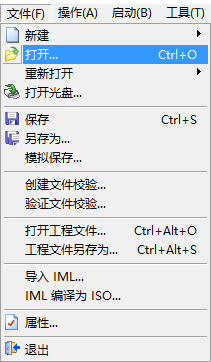
2、将U盘插入电脑中,点击启动->写入硬盘映像,接着下拉硬盘驱动器,可以看到你刚刚插入的U盘,选择它然后点写入,此时软件会要求格式化,请注意此时U盘已没有关键数据,或者数据已备份


3、完成以上步骤后,U盘就已经制作完成了,接下来调整需要安装系统的电脑的BIOS设置,将U盘设置成第一启动项,设置完后,可以按ESC直到出现提示保台仵瑕噤存的提示,保存后,重启电脑(我这里开机界面按ESC进入BIOS界面,大家在安装的时候根据自己的电脑品牌在网上查一下如何进入BIOS,不同品牌会有所区别)


4、中保持U盘是插在需要安装系统的电脑上的,电脑启动后,会进到如下安装界面,我们依次点击下一步->现在安装

5、等待一会,出现许可,我们勾选接受,继续执行下一步,之后系统让我们选择安装类型,选自定义就好
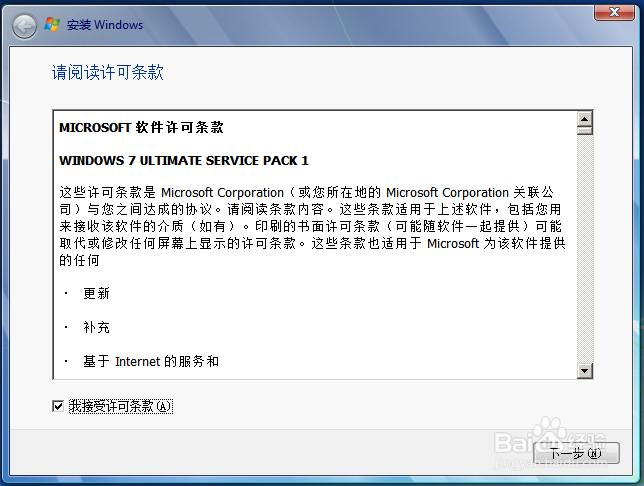
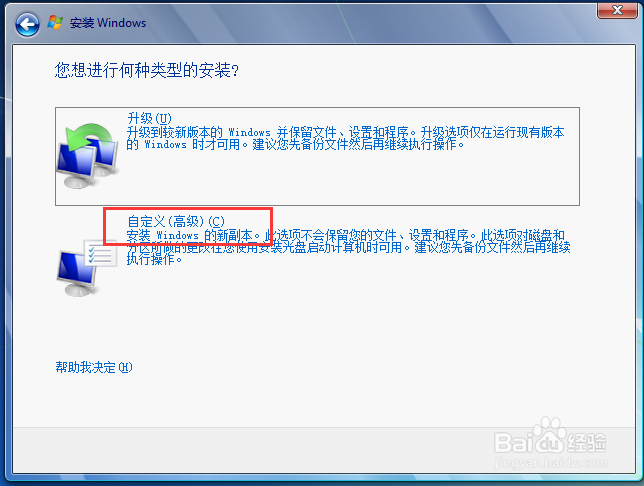
6、由于我这里只有一块硬盘,所以只显示了一个未分配的空间,这里是整块硬盘空间(需要再分区的朋友可以依次点吁炷纪顼击驱动器选项(高级)->新建,设置分区大小后,点应用),本次教程我把系统直接装在上面,不分区了,单击这个磁盘,点下一步

7、此时系统正式进入安装界面,需要等待20分钟左右,留意一下,当这一步完成,系统重启的时候,将安装系统的U盘拔出来,防止系统重新进入第四步的安装界面。

8、安装完成后,我们需要设置系统名称,大家根据自己的喜好来设置就可以了,之后还会要求设置密码,可以留空直接下一步,要求激活系统时,可以跳过,以后再激活,完成后,就可以进入桌面

9、至此,系统已完全安装成功。如果需此经验对同学们有帮助,建议您点击收藏,方便以后查找,谢谢。
